
Categories
Money money money...
Could we help you? Please click the banners. We are young and desperately need the money



82uymVXLkvVbB4c4JpTd1tYm1yj1cKPKR2wqmw3XF8YXKTmY7JrTriP4pVwp2EJYBnCFdXhLq4zfFA6ic7VAWCFX5wfQbCC
Created: September 3rd 2015
Last updated: May 1st 2020
Categories: Web Browsers, Windows 10
Author: Marcus Fleuti
Last updated: May 1st 2020
Categories: Web Browsers, Windows 10
Author: Marcus Fleuti
Microsoft EDGE Browser - Wo speicherst du deine Favoriten?



82uymVXLkvVbB4c4JpTd1tYm1yj1cKPKR2wqmw3XF8YXKTmY7JrTriP4pVwp2EJYBnCFdXhLq4zfFA6ic7VAWCFX5wfQbCC
Microsoft EDGE Browser - Wo speicherst du nur deine Daten?
Die Favoriten, die sich in den letzten rund 10 Jahren immer im Benutzerprofil-Ordner "Favoriten" befanden werden neu nun woanders gespeichert:
%UserProfile%\AppData\Local\Packages\Microsoft.MicrosoftEdge_8wekyb3d8bbwe\AC\MicrosoftEdge\User\Default\Favorites
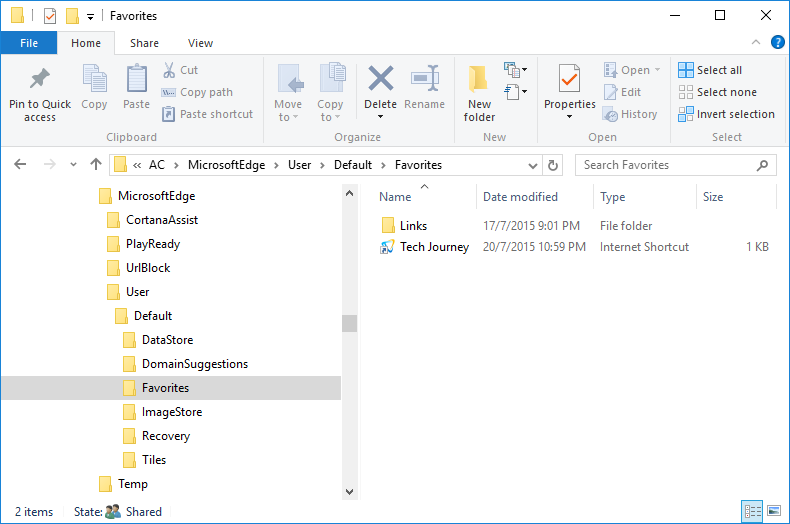
Wo genau wurden die Favoriten früher gespeichert?
Die bisherigen Internet Explorer Web-Browser (bis Version 11) speicherten ihre Daten im Ordner %UserProfile%\Favorites (Favoriten-Ordner im Benutzerprofil).
Daten von einem Computer auf einen anderen transferieren
Die Daten in diesem Ordner können - wie früher - einfach kopiert und auf ein anderes System übertragen werden. Geändert hat sich also nur der Speicherpfad, nicht aber die Logik.
In welchem Format werden die Daten gespeichert?
Der Microsoft EDGE Browser speichert seine Daten in Form von einzelnen HTML-Dateien. Dies ist der Unterschied zu anderen Browsern wie Mozilla Firefox oder Google Chrome.
Importieren von Favoriten in Microsoft Edge Browser
- Wählen Sie „Weitere Aktionen (...)“ > „Einstellungen“ aus.
- Wählen Sie die Option zum Importieren von Favoriten aus anderen Browsern aus, und wählen Sie einen Eintrag aus der Liste.
- Um Ihre Favoriten anzuzeigen, wählen Sie „Hub“ > „Favoriten“ aus.
Related Articles
January 29th 2024
Web Development: What is HTTP/3
January 2nd 2024
Microsoft Outlook 2016 verlangt Updates [SOLVED]
January 29th 2019
[SOLVED] Linux (bash/sh) HOWTO find and copy files based on file content + Exclude paths regex
November 18th 2013
Microsoft Outlook 2013: IMAP Verbindungsprobleme & Fehlerhafte Berechtigung beim Löschen von E-Mails [Windows 8 & 8.1]
This website was created and developed by LEXO - for more information see LEXO web development
